12년 작가를 위한 2022가지 최고의 노트북 (상세 검토)
‘펜은 칼보다 강하다’는 말이 1839년에 사실이었을지 모르지만 오늘날 대부분의 작가들은 펜을 노트북으로 바꾸었습니다. 작가에게 필요한 노트북은? 일반적으로 가장 강력한 모델이 필요하지 않습니다. 그러나 작고 편안한 키보드가 있는 것이 좋은 시작입니다. 다음은 디스플레이의 선택이며, 여기서 작가는 우선 순위가 휴대성인지 화면 공간인지 결정해야 합니다.
쓰기에 가장 적합한 노트북을 선택한다는 것은 선호도를 이해하고 적절한 타협을 하는 것을 의미합니다. 더 큰 화면에는 더 크고 무거운 노트북이 필요합니다. 더 편안한 키보드는 약간의 두께를 추가합니다. 오래 지속되는 배터리는 컴퓨터의 무게가 조금 더 나가는 것을 의미합니다.
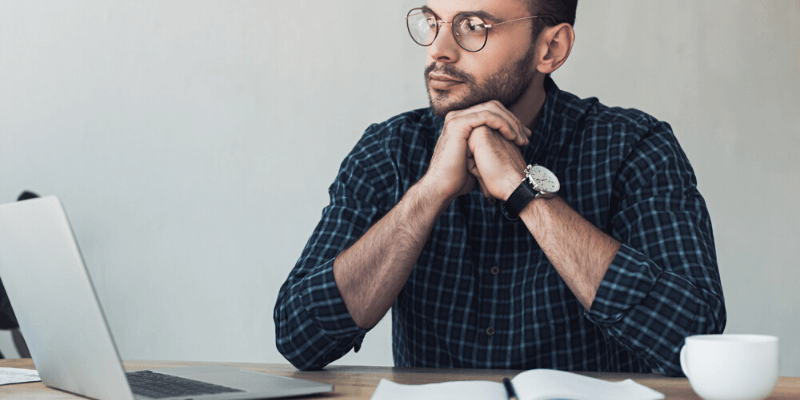
가격을 우선시할지 파워를 우선시할지 결정해야 합니다. 강력한 프로세서와 그래픽 카드도 좋지만, 노트북을 필기 이상의 용도로 사용하는 경우에만 필요합니다.
또한 맥북 에어 작가에게 거의 완벽한 도구이며, 제가 직접 선택한 도구입니다. 휴대성이 뛰어나고 배터리 수명이 길다. 필요한 것보다 더 많은 전력을 제공하지 않기 때문입니다. 새로운 모델은 이제 Retina 디스플레이를 제공하며 최대의 내구성을 위해 강력한 일체형 알루미늄 쉘에 보관됩니다.
그러나 일부 작가에게는 더 강력한 컴퓨터가 필요합니다. 예를 들어 비디오 작업을 하거나 게임을 개발하거나 노트북을 게임용으로 사용하려는 경우입니다. 그런 경우에는 간과하기 힘든 애플 맥북 프로 (MacBook Pro). 저렴하지는 않지만 충분한 RAM, 빠른 멀티 코어 프로세서, 개별 그래픽 및 훌륭한 디스플레이를 제공합니다.
예산에 민감한 사람들을 위해 많은 저렴한 랩톱이 필기구가 있습니다. 우리는 우리의 라운드 업에 그들 중 다수를 포함합니다. 이들 중, Lenovo Chromebook C330 탁월한 가치를 제공합니다. 저렴하고 휴대성이 뛰어나며 배터리 수명이 환상적입니다. 그리고 크롬 OS를 실행하기 때문에 낮은 사양에도 불구하고 여전히 빠릅니다.
Windows가 필요하고 배터리 수명이 조금 더 짧을 수 있는 사람들에게는 다음을 권장합니다. 에이서 갈망 5.
그것들이 유일한 옵션은 아닙니다. 우리는 다양한 작가의 요구 사항을 충족하는 XNUMX개의 높은 등급의 노트북으로 선택 범위를 좁혔습니다. 어떤 것이 가장 적합한지 계속 읽으십시오.
차례
이 노트북 가이드를 신뢰하는 이유
나는 노트북을 좋아한다. 집에서 풀타임으로 일하기 전까지 저는 항상 이 컴퓨터를 기본 장비로 사용했습니다. 저는 현재 11인치 MacBook Air를 가지고 있으며 iMac에서 멀리 떨어져 작업할 때 사용합니다. XNUMX년 넘게 사용했는데 아직도 새것처럼 잘 쓰고 있습니다. Retina 화면은 없지만 생산적으로 쓰기에 충분한 픽셀이 있으며 키보드가 매우 편안합니다.
저는 80년대 후반에 노트북을 사용하기 시작했습니다. 내가 가장 좋아하는 것 중 일부는 Amstrad PPC 512였습니다(‘512’는 512킬로바이트의 RAM이 있음을 의미합니다!). HP, Toshiba 및 Apple의 노트북 컴퓨터; Olivetti, Compaq 및 Toshiba의 서브노트북; Asus와 Acer의 넷북. 나는 또한 글쓰기 워크플로에서 11인치 iPad Pro를 정기적으로 사용합니다. 나는 휴대성을 중시한다!
나는 십 년 넘게 글을 쓰고 생계를 꾸려 왔습니다. 나는 무엇이 작동하고 무엇이 작동하지 않는지 이해합니다. 나는 작가의 요구 사항이 어떻게 발전할 수 있는지 알고 있으며 이제 한 번의 배터리 충전으로 하루 종일 작업을 할 수 있다는 점을 좋아합니다.
집에서 풀타임으로 일하기 시작하면서 외부 모니터, 인체공학적 키보드 및 마우스, 트랙패드, 외부 백업 드라이브, 노트북 스탠드 등 몇 가지 주변 장치를 추가하기 시작했습니다. 적절한 주변 장치를 사용하면 생산성을 높이고 랩톱에 데스크톱 컴퓨터와 동일한 기능을 제공할 수 있습니다.
작가를 위한 노트북 선택 방법
어떤 노트북 모델을 포함할지 선택할 때 작가들의 수십 가지 리뷰와 요약을 참고했습니다. 나는 XNUMX가지 다른 모델의 목록으로 끝났습니다.
나는 수백 또는 수천 명의 사용자가 사용하는 높은 평가 모델을 찾기 위해 각각의 소비자 평가와 리뷰를 확인했습니다. 이 과정에서 얼마나 많은 유망한 노트북이 부적격 판정을 받았는지 보고 놀랐습니다.
거기에서 각 모델의 디자인과 사양을 고려하여 작가마다 필요로 하는 사항이 다르다는 점을 고려하여 이 리뷰에서 추천하는 12가지 모델을 선택했습니다. 저는 휴대성, 성능, 가격을 기준으로 세 가지 우승자를 선택했습니다. 이들 중 하나는 대부분의 작가에게 적합해야 하지만 나머지 XNUMX개 모델도 확실히 고려할 가치가 있습니다.
따라서 평가를 읽을 때 자신의 필요와 선호도를 염두에 두십시오. Authors Tech는 의사 결정 과정의 일부로 다음 질문을 할 것을 권장합니다.
- 내 예산은 얼마입니까?
- 나는 휴대성과 파워를 중시하는가?
- 화면 크기가 얼마나 중요합니까?
- 운영 체제가 중요합니까?
- 집 밖에서 얼마나 많은 글쓰기를 합니까?
최고의 권장 사항을 보려면 계속 읽으십시오.
작가를 위한 최고의 노트북: 우리의 최고 추천
최고의 휴대성: Apple MacBook Air

애플의 맥북 에어 내구성이 뛰어난 알루미늄 한 조각으로 포장된 휴대성이 뛰어난 노트북입니다. 대부분의 노트북보다 가벼우며 이 목록에 있는 어떤 기기보다 배터리 수명이 가장 깁니다. 상대적으로 비싸지 만 많은 경쟁 제품보다 훨씬 많은 픽셀이있는 멋진 Retina 디스플레이가 있습니다. macOS를 실행하지만 모든 Mac과 마찬가지로 Windows 또는 Linux를 설치할 수 있습니다.
- 운영 체제: macOS
- 화면 크기: 13.3인치(2560 x 1600)
- 터치 스크린 : 아니다
- 백라이트 키보드: 예
- 무게 : 2.8 lb (1.25 kg)
- 메모리 : 8 GB
- 스토리지: 256GB – 512GB SSD
- 프로세서: Apple M1 칩; 8개의 성능 코어와 4개의 효율 코어가 있는 4코어 CPU
- 포트: Thunderbolt 4(USB-C) XNUMX개
- 배터리 : 18 시간
MacBook Air는 작가를 위한 완벽한 노트북에 가깝습니다. 개인적으로 사용하는 것입니다. 내구성은 제가 장담할 수 있습니다. 내 것은 이제 XNUMX년이 되었고 여전히 내가 구입한 날처럼 작동하고 있습니다.
비싸긴 하지만 구입할 수 있는 가장 저렴한 Mac 노트북입니다. 필요한 것보다 더 많은 전력을 제공하지 않으며 슬림한 프로필 덕분에 이동 중에도 필기할 수 있도록 휴대하기에 적합합니다.
배터리만으로 18시간 동안 Air에서 입력할 수 있어야 AC 어댑터를 꺼내지 않고도 하루 종일 작업할 수 있습니다. 키보드에는 백라이트가 있으며 쉽고 안전한 로그인을 위해 Touch ID를 제공합니다.
단점: Air를 구입한 후에는 업그레이드할 수 없으므로 향후 몇 년 동안 필요에 맞는 구성을 선택해야 합니다. 일부 사용자는 노트북에 더 많은 포트가 제공되기를 바랍니다. 4개의 Thunderbolt XNUMX 포트는 일부 사용자가 사용하기 어려울 것입니다. USB 허브는 외장 키보드나 하드 드라이브와 같은 주변 장치를 추가해야 하는 경우 많은 도움이 됩니다.
이 Mac이 고품질의 휴대용 필기용 노트북을 원하는 사람들에게 최고의 경험을 제공한다고 생각하지만 다른 옵션도 있습니다.
- Windows와 함께 기본 제공되는 유사한 노트북을 원한다면 Microsoft Surface Pro가 더 적합할 수 있습니다.
- 컴퓨터를 단순히 글을 쓰는 것 이상으로 사용하는 경우 더 강력한 것이 필요할 수 있습니다. MacBook Pro가 더 적합할 수 있습니다.
가장 강력한 성능: Apple MacBook Pro

MacBook Air가 모든 요구 사항을 충족할 만큼 강력하지 않다면 Apple의 맥북 프로 법안에 맞습니다. 목록에서 가장 비싸면서도 가장 강력한 노트북입니다. 그 성능을 극대화하려면 16형 모델을 선택하십시오. 훨씬 더 업그레이드가 가능하고 가장 큰 화면을 제공하며 현재 MacBook 모델 중 최고의 키보드를 갖추고 있습니다.
- 운영 체제: macOS
- 화면 크기: 16인치(3456 x 2234)
- 터치 스크린 : 아니다
- 백라이트 키보드: 예
- 무게 : 4.7kg (2.1 파운드)
- 메모리: 16GB(64GB로 구성 가능)
- 스토리지: 512GB – 8TB SSD
- 프로세서: Apple M1 Pro 또는 M1 Max 칩
- 포트: Thunderbolt 4(USB-C) XNUMX개
- 배터리: 최대 21시간
MacBook Pro는 많은 작가들이 필요로 하는 것보다 더 많은 컴퓨팅 성능을 제공합니다. 오디오 제작, 비디오 편집 및 게임 개발이 가능하며, 우리가 수집한 어떤 노트북보다 강력하게 구성할 수 있습니다.
따라서 휴대성보다 기능을 중시한다면 탁월한 선택입니다. 백라이트 키보드는 Air보다 이동 거리가 더 길고 11시간의 배터리 수명이 인상적입니다.
더욱 인상적인 것은 16인치 Retina 디스플레이입니다. 우리가 수집한 다른 어떤 노트북보다 클 뿐만 아니라 훨씬 더 많은 픽셀을 가지고 있습니다. 3456 x 2234 해상도는 거의 XNUMX만 픽셀을 의미합니다. 가장 가까운 경쟁자는 XNUMX만 화소의 마이크로소프트 서피스 프로와 XNUMX만 화소의 서피스 랩탑과 기타 맥북이다.
책상에서 작업할 때 더 큰 모니터를 한두 개 연결할 수 있습니다. Apple 지원 MacBook Pro 16-inch는 5개의 6K 또는 XNUMXK 디스플레이를 처리할 수 있습니다.
다른 노트북과 마찬가지로 USB 포트가 없습니다. XNUMX개의 USB-C 포트가 작동할 수 있지만 USB-A 주변기기를 실행하려면 동글이나 다른 케이블을 구입해야 합니다.
더 많은 성능을 필요로 하는 작가를 위한 최고의 노트북이지만 이것이 유일한 옵션은 아닙니다. Windows 사용자에게 적합한 보다 저렴한 옵션이 있습니다.
- 마이크로 소프트 표면 노트북 3
- 레노버 씽크패드 T470S
- 에이서 스핀 3
최고의 예산: Lenovo Chromebook C330

우리의 이전 우승자들은 틀림없이 작가들이 사용할 수 있는 최고의 노트북이지만 가장 비싸기도 합니다. 일부 작가는 더 예산 친화적인 옵션을 선호하는데, 이는 덜 강력한 시스템을 선택하는 것을 의미합니다. 그만큼 Lenovo Chromebook C330 사용자들에게 높은 평가를 받고 있습니다. 낮은 사양에도 불구하고 여전히 반응이 빠르고 기능적입니다. 실행하는 데 더 적은 리소스가 필요한 Google의 Chrome OS를 실행하기 때문입니다.
- 운영 체제: 구글 크롬 OS
- 화면 크기: 11.6인치(1366×768)
- 터치 스크린 : 예
- 백라이트 키보드: 아니요
- 무게: 2.65kg(1.2파운드)에서 시작
- 메모리 : 4 GB
- 스토리지: 64GB eMMC 5.1
- 프로세서: 2.6GHz 인텔 셀러론 N4000
- 포트: USB-C 3.1개, USB XNUMX XNUMX개
- 배터리 : 10 시간
이 노트북은 저렴할 수 있지만 특히 휴대성을 중시한다면 많은 이점이 있습니다. MacBook Air보다 훨씬 가볍고(매끄럽지는 않지만) 인상적인 배터리 수명을 자랑합니다.
크기를 줄이기 위해 상대적으로 낮은 11.6 x 1366 해상도의 768인치 화면이 제공됩니다. 이것은 이 리뷰에서 Acer Spin 3와 함께 노트북 중 가장 낮은 해상도이지만, 이전 11인치 MacBook Air와 동일한 해상도입니다. 화면 해상도와 관련된 문제가 발생하는 경우는 드뭅니다.
노트북의 낮은 사양에도 불구하고 Chrome OS를 훌륭하게 실행합니다. Windows 또는 macOS를 사용하는 것처럼 선택할 수 있는 응용 프로그램의 범위가 동일하지는 않지만 Microsoft Office, Google 문서, Grammarly 및 Evernote와 함께 사용할 수 있다면 괜찮을 것입니다.
사용자는 이 노트북을 좋아하고 높은 평가를 받는 것 같습니다. 그러나 그들은 리뷰에서 이것이 Windows 랩톱에 대한 드롭인 대체품이 아니라는 점을 분명히 하고 그에 따라 기대치를 조정합니다. 그들은 키보드가 타이핑하기 좋고 스크롤이 부드럽고 픽셀이 읽기 쉽다고 말합니다. Microsoft Office는 잘 작동하며 휴식을 취할 때 Netflix를 시청할 수 있습니다.
많은 사람들이 터치 스크린을 좋아하고 스타일러스(포함되지 않음)로 메모를 하는 데 사용합니다. 힌지는 화면 뒤로 키보드를 뒤집어 노트북을 태블릿으로 사용할 수 있도록 설계되었습니다.
예산에 민감한 모든 작가가 이러한 소형 노트북을 원하는 것은 아닙니다. 작가를 위한 기타 높은 평가를 받는 예산 노트북은 다음과 같습니다.
- 에이서 갈망 5
- ASUS VivoBook 15
- HP 크롬 북
- 삼성 Chromebook Plus V2
작가를 위한 기타 좋은 노트북
1. 마이크로소프트 서피스 랩탑 3
또한 표면 노트북 3, MacBook Pro에 대한 Microsoft의 경쟁자는 Windows를 실행하는 정품 노트북입니다. 그것은 어떤 작가에게도 충분한 힘을 가지고 있습니다. 13.5인치 및 15인치 디스플레이는 환상적인 해상도를 제공하며 배터리는 인상적인 11.5시간 지속됩니다.
- 운영 체제: Windows 10 홈
- 화면 크기: 13.5인치(2256 x 1504), 15인치(2496 x 1664)
- 터치 스크린 : 예
- 백라이트 키보드: 아니요
- 무게: 2.84kg(1.288파운드), 3.4kg(1.542파운드)
- 메모리: 8 또는 16GB
- 스토리지: 128GB – 1TB 이동식 SSD
- 프로세서: 쿼드 코어 10세대 Intel Core i5부터 다양한
- 포트: USB-C XNUMX개, USB-A XNUMX개, Surface Connect XNUMX개
- 배터리 : 11.5 시간
이 프리미엄 노트북은 성장할 수 있는 충분한 공간을 제공합니다. 쿼드 코어 프로세서와 함께 제공됩니다. RAM은 최대 16GB, SSD는 최대 1TB까지 구성할 수 있습니다. MacBook Pro보다 적은 수의 USB 포트를 제공하며 훨씬 저렴합니다. MacBook Air보다 약간 더 저렴합니다.
Surface Laptop 3에는 입력하기 좋은 고품질의 촉감이 좋은 키보드가 포함되어 있습니다. 그러나 백라이트가 아닙니다. 이 노트북은 터치 스크린과 트랙패드를 모두 제공합니다. 이 두 가지 장점을 모두 누릴 수 있습니다. Windows를 실행하는 강력한 컴퓨터가 필요한 경우 이 컴퓨터가 선택될 수 있습니다.
2. 마이크로 소프트 서피스 프로
Surface Laptop은 MacBook Pro의 대안이지만, 표면 프로 아이패드 프로와 공통점이 많다.
- 운영 체제 : Windows
- 화면 크기: 12.3인치(2736 x 1824)
- 터치 스크린 : 예
- 백라이트 키보드: 아니요
- 무게: 1.70g(키보드 제외)
- 메모리: 4GB, 8GB 또는 16GB
- 스토리지: 128GB, 256GB, 512GB 또는 1TB SSD
- 프로세서: 듀얼 코어 10세대 Intel Core i3, i5 또는 i7
- 포트: USB-C XNUMX개, USB-A XNUMX개, Surface Connect XNUMX개
- 배터리 : 10.5 시간
Surface Laptop과 마찬가지로 최대 16GB의 RAM과 1TB의 SSD 스토리지로 구성할 수 있습니다. 쿼드 코어가 아닌 듀얼 코어 프로세서를 제공하여 전력은 더 적지만 쓰기에는 충분합니다.
선택 사양인 키보드 커버는 분리가 가능하며 위에 링크된 구성에 포함되어 있습니다. 화면은 화려합니다. 더 큰 13.3인치 MacBook보다 더 많은 픽셀을 자랑합니다. 휴대가 간편합니다. 키보드 덮개가 있어도 MacBook Air보다 약간 가볍습니다.
3. 애플 아이패드 프로
키보드와 페어링하면 애플의 iPad Pro 휴대성을 우선시하는 작가에게 탁월한 선택입니다. 이 리뷰에서 가장 가벼운 기기이며, 멋진 Retina 디스플레이가 있으며 내부 셀 모뎀 옵션이 포함되어 있습니다. 저는 개인적으로 11인치 모델의 휴대성을 선호하지만 12.9인치 모델도 있습니다.
- 운영 체제: iPadOS
- 화면 크기: 11인치(2388 x 1668), 12.9인치(2732 x 2048)
- 터치 스크린 : 아니다
- 백라이트 키보드: 해당 없음
- 무게: 1.03g(468파운드), 1.4g(633파운드)
- 메모리 4 GB
- 스토리지: 64GB – 1TB
- 프로세서: 12비트 데스크탑급 아키텍처의 A64X Bionic 칩
- 포트: USB-C XNUMX개
- 배터리: 10시간(셀룰러 데이터 사용 시 9시간)
나는 종종 11형 iPad Pro를 글쓰기에 사용하며 현재는 Apple의 자체 Smart Keyboard Folio와 페어링합니다. 타이핑이 아주 편하고 아이패드 케이스 역할도 합니다. 더 긴 쓰기 세션의 경우 Apple의 Magic Keyboard 중 하나를 사용하는 것을 선호합니다.
장치에 사용할 수 있는 쓰기 앱이 많이 있습니다(저는 율리시스 Mac에서와 마찬가지로 iPad에서 Bear)를 사용하고 Apple Pencil을 사용하여 필기 메모도 할 수 있습니다. 화면은 깨끗하고 밝으며 프로세서는 많은 랩톱보다 강력합니다.
4. 레노버 씽크패드 T470S
씽크패드 T470S 더 넓은 모니터와 키보드를 찾는 작가들에게 많은 것을 제공하는 강력하고 다소 비싼 노트북입니다. 강력한 i7 프로세서와 8GB RAM, 적당한 해상도의 14인치 디스플레이를 갖추고 있습니다. 조금 크긴 하지만 맥북에어보다 많이 무겁지 않고 배터리 수명도 좋습니다.
- 운영 체제 : Windows
- 화면 크기: 14인치(1920×1080)
- 터치 스크린 : 아니다
- 백라이트 키보드: 예
- 무게 : 2.91 lb (1.32 kg)
- 메모리: 8GB(4GB 납땜 + 4GB DIMM)
- 저장 공간 : 256GB SSD
- 프로세서: 2.6 또는 3.4GHz 6세대 Intel Core i7
- 포트: Thunderbolt 3(USB-C) 3.1개, USB XNUMX XNUMX개, HDMI XNUMX개, 이더넷 XNUMX개
- 배터리 : 10.5 시간
ThinkPad에는 환상적인 백라이트 키보드가 있습니다. 그것은 넓은 키와 반응형 타이핑 피드백을 가지고 있다고 설명하는 Write Life에 의해 승인되었습니다. 트랙패드와 TrackPoint의 두 가지 포인팅 장치가 포함되어 있습니다.
5. 에이서 스핀 3
또한 에이서 스핀 3 태블릿으로 변환되는 노트북입니다. 키보드는 화면 뒤로 접을 수 있으며 터치 스크린을 사용하면 스타일러스로 필기 메모를 작성할 수 있습니다.
- 운영 체제 : Windows
- 화면 크기: 15.6인치(1366 x 768)
- 터치 스크린 : 예
- 백라이트 키보드: 아니요
- 무게 : 5.1 lb (2.30 kg)
- 메모리 : 4 GB
- 저장 공간 : 500GB SSD
- 프로세서: 2.30GHz 듀얼 코어 Intel Core i3
- 포트: USB 2.0 3.0개, USB XNUMX XNUMX개, HDMI XNUMX개
- 배터리 : 9 시간
15.6인치 대형 디스플레이가 있지만 Spin의 화면 해상도는 낮아 위의 훨씬 저렴한 Lenovo Chromebook과 함께 꼴찌입니다. Acer Aspire는 화면 크기는 동일하지만 화면 해상도가 훨씬 좋습니다. 이 두 랩톱 모두 우리의 요약에서 가장 무겁습니다. 태블릿으로 작동하는 Spin의 기능을 높이 평가하지 않는 한 Aspire가 더 나은 선택입니다. 배터리 수명이 약간 감소할 뿐 아니라 훨씬 저렴합니다.
6. 에이서 Aspire 5
또한 에이서 갈망 5 작가에게 적합한 인기 있고 높은 평가를 받은 노트북입니다. 우리는 예산을 결정할 때 이를 심각하게 고려했지만 상대적으로 짧은 배터리 수명(3시간)으로 인해 등급이 한 단계 낮아졌습니다. 그것은 또한 우리가 다루는 두 번째로 무거운 노트북이기 때문에(위의 Acer Spin XNUMX를 가까스로 능가함) 휴대성은 장점이 아닙니다.
- 운영 체제 : Windows
- 화면 크기: 15.6인치(1920 x 1080)
- 터치 스크린 : 아니다
- 백라이트 키보드: 예
- 무게 : 4.85 lb (2.2 kg)
- 메모리 : 8 GB
- 스토리지: 1TB SSD로 구성 가능
- 프로세서: 2.5GHz 듀얼 코어 Intel Core i5
- 포트: USB 2.0 3.0개, USB XNUMX XNUMX개, USB-C XNUMX개, HDMI XNUMX개
- 배터리 : 7 시간
이 노트북은 휴대성을 최우선으로 생각하지 않는 한 탁월한 가격 대비 가치를 제공합니다. 적당한 슬림함을 유지하면서 좋은 크기의 화면과 풀사이즈 키보드를 제공합니다. 듀얼 코어 프로세서, 개별 그래픽 카드 및 8GB RAM도 매우 강력합니다. 또한 숫자 키패드를 포함하는 우리의 라운드업에서 단 두 대의 노트북 중 하나이고 다른 하나는 우리의 다음 옵션인 Asus VivoBook입니다.
7. 아수스 비보북 15
또한 ASUS VivoBook 15 더 크고 합리적으로 강력한 중간 가격의 노트북입니다. 숫자 키패드가 있는 편안한 풀 사이즈 백라이트 키보드가 있으며 15.6인치 모니터는 적절한 픽셀 수를 제공합니다. 그러나 크기와 배터리 수명은 휴대성을 우선시한다면 최선의 선택이 아님을 나타냅니다.
- 현재 평가: 별 4.4개, 리뷰 306개
- 운영 체제: Windows 10 홈
- 화면 크기: 15.6인치(1920×1080)
- 터치 스크린 : 아니다
- 백라이트 키보드: 옵션
- 무게 : 4.3 lb (1.95 kg)
- 메모리: 4 또는 8GB(16GB로 구성 가능)
- 스토리지: 512GB SSD로 구성 가능
- 프로세서: 3.6GHz 쿼드 코어 AMD R 시리즈 또는 Intel Core i3
- 포트: USB-C XNUMX개, USB-A XNUMX개, HDMI XNUMX개
- 배터리: 명시되지 않음
이 노트북은 다양한 구성을 제공하며 성능과 경제성 사이에서 균형을 잘 이루고 있습니다. 더 큰 크기는 눈과 손목의 삶을 더 쉽게 만듭니다. 백라이트 키보드는 선택 사항입니다. 위에서 링크한 모델에 포함되어 있습니다.
8. HP 크롬 북 14
크롬북은 가성비 좋은 필기구를 만들고, HP 크롬 북 14 이 라운드업에 포함된 14개 중 가장 부피가 큽니다. XNUMX인치 디스플레이에 XNUMX파운드가 조금 넘는 무게로 상당히 가볍습니다.
- 운영 체제: 구글 크롬 OS
- 화면 크기: 14인치(1920 x 1080)
- 터치 스크린 : 예
- 백라이트 키보드: 아니요
- 무게 : 4.2 lb (1.9 kg)
- 메모리 : 4 GB
- 저장 공간 : 16GB SSD
- 프로세서: 4세대 인텔 셀러론
- 포트: USB 3.0 2.0개, USB XNUMX XNUMX개, HDMI XNUMX개
- 배터리 : 9.5 시간
이 모델의 크기와 상대적으로 짧은 배터리 수명으로 인해 여기에 나열된 가장 휴대성이 뛰어난 노트북은 아니지만 최악도 아닙니다. 휴대용 노트북을 선호하시는 분들은 11 인치 (1366 x 768) 모델도 13시간의 배터리 수명을 제공합니다.
9. 삼성 크롬북 플러스 V2
또한 삼성 크롬 북 플러스 어떤 면에서는 제 딸의 13인치 MacBook이 생각납니다. 슬림하고 놀라울 정도로 가벼우며 배터리 수명이 길며 얇은 검은색 베젤이 있는 상당히 작은 디스플레이가 포함되어 있습니다. 무엇이 다른가? 무엇보다 가격!
- 운영 체제: 구글 크롬 OS
- 화면 크기: 12.2인치(1920 x 1200)
- 터치 스크린 : 예
- 백라이트 키보드: 아니요
- 무게 : 2.98 lb (1.35 kg)
- 메모리 : 4 GB
- 저장: 플래시 메모리 솔리드 스테이트
- 프로세서: 1.50GHz 인텔 셀러론
- 포트: USB-C 3.0개, USB XNUMX XNUMX개
- 배터리 : 10 시간
MacBook과 달리 Samsung의 Chromebook Plus V2에는 터치스크린과 펜이 내장되어 있습니다. 사양은 훨씬 떨어지지만 Chrome OS를 실행하는 데 많은 마력이 필요하지 않습니다.
크롬북 플러스 V2의 12.2인치 디스플레이가 인상적이다. Lenovo의 14인치 화면과 Aspire 및 VivoBook의 15.6인치 디스플레이를 비롯한 일부 대형 디스플레이와 동일한 해상도를 가지고 있습니다.
작가를 위한 기타 노트북 기어
가벼운 노트북은 사무실 밖에 있을 때 완벽한 필기 도구입니다. 그러나 책상에 돌아와 주변 장치를 추가하면 생산성이 더 높아집니다. 다음은 몇 가지 고려해야 할 사항입니다.
더 나은 키보드
노트북의 키보드는 이동 중에도 편안하게 타이핑할 수 있기를 바랍니다. 하지만 책상에 있을 때 전용 키보드를 사용하면 생산성이 더 높아집니다. 리뷰에서 키보드 업그레이드의 장점을 다룹니다.
인체공학적 키보드는 입력 속도가 더 빠르고 부상 위험을 줄이는 경우가 많습니다. 기계식 키보드가 대안입니다. 빠르고 촉각적이며 내구성이 뛰어나 게이머와 개발자 모두에게 인기가 있습니다.
더 나은 마우스
일부 작가는 트랙패드보다 마우스를 사용하는 것이 더 편안하고 생산적일 수 있습니다. 검토에서 이점을 다룹니다. Mac용 최고의 마우스.
외부 모니터
같은 화면에서 글과 연구를 볼 수 있을 때 생산성이 더 높아질 수 있으므로 책상에서 작업하는 동안 외부 모니터에 연결하는 것이 좋습니다.
자세히보기 : MacBook Pro를 위한 최고의 모니터
편안한 의자
당신은 의자에서 매일 몇 시간을 보내므로 의자가 편안한지 확인하십시오. 다음은 일부입니다. 최고의 인체 공학적 사무실 의자.
소음 제거 헤드폰
소음 제거 헤드폰은 주의를 산만하게 하는 요소를 차단하고 다른 사람들에게 작업 중임을 알립니다. 리뷰에서 이점을 다룹니다.
외장 하드 드라이브 또는 SSD
외장 하드 드라이브 또는 SSD는 쓰기 프로젝트를 백업하는 데 도움이 됩니다. 다음 리뷰에서 최고의 권장 사항을 참조하십시오.
작가의 컴퓨팅 요구 사항은 무엇입니까?
블로거와 저널리스트, 소설 작가와 대본 작가, 수필가, 커리큘럼 작가 등 랩톱 모델만큼이나 많은 유형의 작가가 있습니다. 목록은 전업 작가로 끝나지 않습니다. 많은 직장인과 학생도 ‘글쓰기’에 많은 시간을 할애합니다.
필기용 노트북을 구입하는 사람들의 가치도 다양합니다. 일부는 경제성을 우선시하고 다른 일부는 휴대성을 선호합니다. 어떤 사람들은 쓰기에만 컴퓨터를 사용하고 다른 사람들은 광범위한 작업을 수행해야 합니다.
작가는 노트북에서 무엇을 필요로 합니까? 다음은 염두에 두어야 할 사항입니다.
쓰기 소프트웨어
글쓰기를 위한 다양한 소프트웨어 도구가 있습니다. 직장인과 학생은 일반적으로 Microsoft Word를 사용하는 반면 전업 작가는 Ulysses 또는 Scrivener와 같은 보다 전문화된 도구를 사용할 수 있습니다. 이 리뷰에서 최고의 옵션을 모았습니다.
다른 작업을 위해 노트북을 사용해야 할 수도 있습니다. 이러한 앱과 해당 요구 사항은 구매해야 하는 컴퓨터의 사양을 결정할 때 더 중요할 수 있습니다.
소프트웨어를 실행할 수 있는 노트북
대부분의 쓰기 소프트웨어에는 초강력 컴퓨터가 필요하지 않습니다. Google의 Chrome OS와 같은 가벼운 운영 체제에서 실행되는 것을 선택하면 이러한 요구 사항을 더욱 최소화할 수 있습니다. 그만큼 CapitalizeMyTitle.com 블로그에는 새 노트북을 구입할 때 염두에 두어야 할 XNUMX가지 주요 사항이 나와 있습니다.
- 스토리지: 250GB는 현실적인 최소 용량입니다. 왠만하면 SSD 사세요.
- 그래픽: 별도의 그래픽 카드를 제안하지만 쓰기에는 필요하지 않습니다.
- 터치스크린: 메모를 손으로 쓰는 것을 선호하는 경우 유용할 수 있는 선택적 기능입니다.
- RAM: 4GB는 원하는 최소 용량입니다. 8GB가 선호됩니다.
- 소프트웨어: 선호하는 운영 체제와 워드 프로세서를 선택하십시오.
- CPU: Intel의 i5 이상을 선택하십시오.
- 키보드: 백라이트 키보드는 어두운 곳에서 글을 쓰는 데 도움이 되며 풀사이즈 키보드가 유용합니다. 외부 키보드를 고려하십시오.
- 무게: 많이 들고 다닐 경우 4kg(1.8파운드) 미만의 노트북을 권장합니다.
이 리뷰의 거의 모든 노트북은 이러한 권장 사항을 충족하거나 능가합니다. 대부분의 크롬북에는 덜 강력한 인텔 셀러론 프로세서가 필요합니다.
여기에 나열된 모든 노트북에는 최소 4GB의 RAM이 포함되어 있지만 모든 노트북에 8GB가 선호되는 것은 아닙니다. 다음은 가장 좋은 것부터 가장 나쁜 것까지 정렬된 사용 가능한 메모리 구성입니다.
- Apple MacBook Pro: 8GB(64GB로 구성 가능)
- Apple MacBook Air: 8GB(16GB로 구성 가능)
- Microsoft Surface 노트북 3: 8GB 또는 16GB
- 마이크로소프트 서피스 프로 7: 4GB, 8GB, 16GB
- Asus VivoBook 15: 4 또는 8GB(16GB로 구성 가능)
- 레노버 씽크패드 T470S: 8GB
- 에이서 어스파이어 5: 8GB
- 레노버 크롬북 C330: 4GB
- 에이서 스핀 3: 4GB
- HP 크롬북 14: 4GB
- 삼성 크롬북 플러스 V2: 4GB
편안한 키보드
작가는 좌절이나 피로 없이 하루 종일 타이핑해야 합니다. 이를 위해서는 기능적이고 편안하며 촉각적이며 정확한 키보드가 필요합니다. 사람마다 손가락이 다르므로 구입하기 전에 고려 중인 랩톱에서 시간을 입력하도록 하십시오.
백라이트 키보드는 야간이나 저조도 환경에서 작업할 때 도움이 될 수 있습니다. 이 요약에 포함된 XNUMX개의 노트북에는 백라이트 키보드가 있습니다.
- Apple MacBook Air
- 애플 맥북 프로 (MacBook Pro)
- 레노버 씽크패드 T470S
- 에이서 갈망 5
- Asus VivoBook 15(옵션)
모든 작가에게 숫자 키패드가 필요한 것은 아니지만 원하는 경우 Acer Aspire 5와 Asus VivoBook 15가 두 가지 옵션입니다.
책상에서 입력할 때 외부 키보드 사용을 고려하십시오. 많은 사람들이 견고한 인체공학적 디자인의 키보드를 선택하지만 기계식 키보드도 인기가 있습니다. 이 리뷰의 ‘기타 노트북 기어’ 섹션에서 몇 가지 권장 사항을 작성했습니다.
읽기 쉬운 디스플레이
최대의 휴대성을 원할 경우 작은 디스플레이가 선호되지만 생산성이 저하될 수도 있습니다. 큰 화면은 거의 모든 면에서 더 좋습니다. 그들은 눈의 피로를 유발할 가능성이 적으며, Microsoft에서 수행한 테스트, 생산성을 9%까지 높일 수 있습니다.
다음은 요약에서 각 랩톱과 함께 제공되는 디스플레이의 크기입니다. 그것들은 가장 작은 것부터 큰 것 순으로 정렬되어 있으며, 저는 훨씬 더 밀도가 높은 픽셀 수를 가진 모델을 굵게 표시했습니다.
높은 휴대성:
- Apple iPad Pro: 11인치(2388 x 1668)
- 레노버 크롬북 C330: 11.6인치(1366×768)
- 삼성 크롬북 플러스 V2: 12.2인치(1920 x 1200)
- 마이크로소프트 서피스 프로 7: 12.3인치(2736 x 1824)
가지고 다닐 수 있는:
- Apple MacBook Air: 13.3인치(2560 x 1600)
- Apple MacBook Pro 13인치: 13.3인치(2560 x 1600)
- 마이크로소프트 서피스 랩탑 3: 13.5인치(2256 x 1504)
- 레노버 씽크패드 T470S: 14인치(1920×1080)
- HP 크롬북 14: 14인치(1920 x 1080)
휴대성이 떨어짐:
- 마이크로소프트 서피스 랩탑 3: 15인치(2496 x 1664)
- Acer Spin 3: 15.6인치(1366 x 768)
- Acer Aspire 5: 15.6인치(1920 x 1080)
- Asus VivoBook 15: 15.6인치(1920×1080)
- Apple MacBook Pro 16인치: 16인치(3072 x 1920)
책상에서 정기적으로 작업하는 경우 노트북용 외부 모니터가 필요할 수 있습니다. 아래 ‘기타 기어’에 몇 가지 권장 사항을 연결했습니다.
이식성
휴대성은 중요하지 않지만 우리 중 많은 사람들이 중요하게 생각하는 것입니다. 어디에서나 노트북을 가지고 다니거나 사무실 밖에서 시간을 보내는 경우 우선 순위를 지정하십시오.
휴대성이 중요하다면 화면 주위에 얇은 베젤이 있고 컴팩트한 키보드가 있는 노트북을 찾으십시오. 또한 회전하는 하드 드라이브보다 SSD를 우선 순위에 두십시오.
다음은 무게별로 정렬된 권장 노트북입니다. 처음 두 개는 태블릿이고 나머지는 노트북입니다. 마지막 랩톱 그룹은 휴대성 면에서 떨어지지 않았습니다.
놀랍도록 가벼움:
- Apple iPad Pro: 1.03g(468파운드)
- Microsoft Surface Pro 7: 1.70g(775파운드)
라이트 :
- Lenovo 크롬북 C330: 2.65kg(1.2파운드)
- Apple MacBook Air: 2.7kg(1.25파운드)
- Lenovo ThinkPad T470S: 2.91kg(1.32파운드)
- 삼성 크롬북 플러스 V2: 2.98kg(1.35파운드)
- Apple MacBook Pro 13형: 3.02kg(1.37lb)
- Microsoft Surface 노트북 3: 3.4kg(1.542파운드)
그렇게 가볍지 않습니다:
- HP 크롬북 14: 4.2kg(1.9파운드)
- Asus VivoBook 15: 4.3kg(1.95파운드)
- Apple MacBook Pro 16형: 4.3kg(2.0lb)
- Acer Aspire 5: 4.85kg(2.2파운드)
- Acer Spin 3: 5.1kg(2.30파운드)
긴 배터리 수명
배터리 수명에 대해 걱정하지 않고 쓸 수 있다는 것은 자유입니다. 영감이 떠오르면 글을 쓰는 데 얼마나 많은 시간을 할애할지 모릅니다. 배터리는 영감보다 오래 지속되어야 합니다.
다행스럽게도 작가들은 컴퓨터 구성 요소에 과도한 부담을 주지 않는 경향이 있으며 기계가 할 수 있는 더 높은 수준의 배터리 수명을 얻어야 합니다. 이 요약에서 각 노트북의 최대 배터리 수명은 다음과 같습니다.
10시간 이상:
- 애플 맥북 에어: 12시간
- 마이크로소프트 서피스 랩탑 3: 11.5시간
- Apple MacBook Pro 16인치: 11시간
- 마이크로소프트 서피스 프로 7: 10.5시간
- 레노버 씽크패드 T470S: 10.5시간
9-10시간:
- Apple MacBook Pro 13인치: 10시간,
- 애플 아이패드 프로: 10시간,
- 레노버 크롬북 C330: 10시간,
- 삼성 크롬북 플러스 V2: 10시간,
- HP 크롬북 14: 9.5시간,
- 에이서 스핀 3: 9시간.
9시간 미만:
- 에이서 어스파이어 5: 7시간,
- Asus VivoBook 15: 7시간.
주변
사무실 밖에서 작업할 때 몇 가지 주변 장치를 휴대하도록 선택할 수 있습니다. 그러나 주변 장치는 책상으로 돌아가면 정말 빛납니다. 여기에는 키보드와 마우스, 외부 모니터 및 외부 하드 드라이브가 포함됩니다. 아래의 ‘기타 장비’ 섹션에서 몇 가지 권장 사항을 제시합니다.
제한된 공간 때문에 대부분의 노트북은 USB 포트가 부족합니다. 이를 보완하기 위해 USB 허브가 필요할 수 있습니다.
마지막 기사

 MacBook Air가 모든 요구 사항을 충족할 만큼 강력하지 않다면 Apple의
MacBook Air가 모든 요구 사항을 충족할 만큼 강력하지 않다면 Apple의  우리의 이전 우승자들은 틀림없이 작가들이 사용할 수 있는 최고의 노트북이지만 가장 비싸기도 합니다. 일부 작가는 더 예산 친화적인 옵션을 선호하는데, 이는 덜 강력한 시스템을 선택하는 것을 의미합니다. 그만큼
우리의 이전 우승자들은 틀림없이 작가들이 사용할 수 있는 최고의 노트북이지만 가장 비싸기도 합니다. 일부 작가는 더 예산 친화적인 옵션을 선호하는데, 이는 덜 강력한 시스템을 선택하는 것을 의미합니다. 그만큼  또한
또한  Surface Laptop은 MacBook Pro의 대안이지만,
Surface Laptop은 MacBook Pro의 대안이지만,  키보드와 페어링하면
키보드와 페어링하면 
 또한
또한  또한
또한  또한
또한  크롬북은 가성비 좋은 필기구를 만들고,
크롬북은 가성비 좋은 필기구를 만들고,  또한
또한